下面请跟着图老师小编一起来了解下PS绘制梦幻冰雪童话世界效果,精心挑选的内容希望大家喜欢,不要忘记点个赞哦!
【 tulaoshi.com - ps鼠绘 】
教程向图老师的朋友们介绍利用PS绘制梦幻冰雪童话世界效果。教程中结合渐变、蒙版等工具,将精灵、雪景、女孩等元素呈现在作品中。难度较大,建议中高级PS学习者学习,希望大家喜欢!
最终效果图:

构思
2011年的初冬,北方就疯狂的下雪,可能是离2012近的缘故。前一阵子看了《爱丽丝梦游仙境》,一直觉得梦境里面
充满了想像,充满了奇迹,我想我们也该启程进入我们的梦境。构思结合这两个元素tulaoshi.com绘制一个颜色漂亮充满幻想的世界,
顺便逃离2012!我想象需要一条道路通往异世界,总有一个关口是在现实和梦幻之间。
接下来找相关图片,首先是冬天雪景,找了很多,选了一张平凡的照片,如下图所示。主要是看你的构思是怎么样,
想要什么样的构图。

接下来是我们的主人公,我主要也比较喜欢画美女,所以还是选择了美女,但是这个比较特别,是背影。管她正面长什么样,
我们别想象了,如下图所示。

然后就开始拼这个效果图,这个仅供参考,如下图所示。

起稿
我个人习惯先画黑白稿。
1.先创建一个灰色画布。
2.高1000像素大小,宽750左右,这个不是死规定,根据构图来定。起稿不要太大了,要用大笔刷刷,而且比较好
把握整体关系,如下图所示。
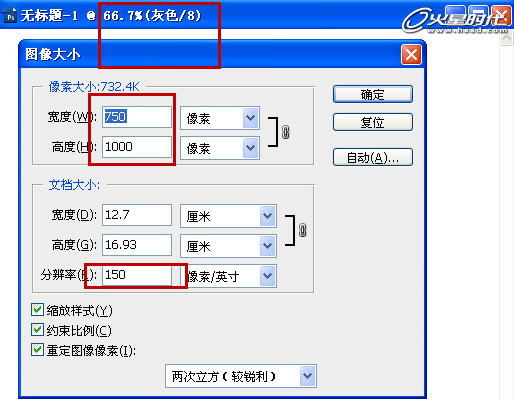
接下来调一个个人习惯的底色,不刺眼的,根据你想画的是暗调还是亮调来觉得,如下图所示。
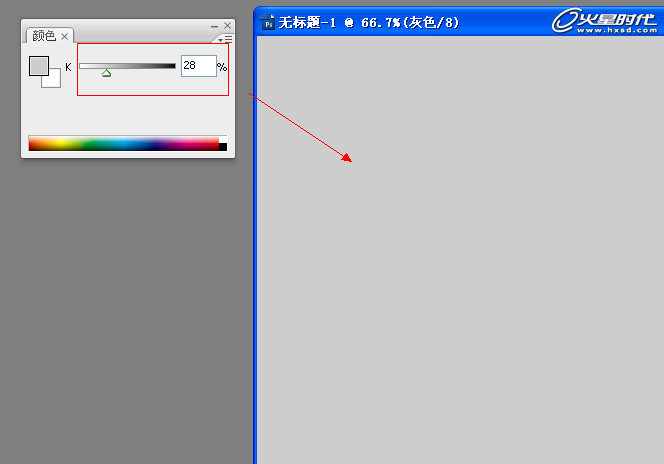
下面介绍下我常用的3种笔刷,如下图所示,笔刷1我主要是用来涂抹的,笔刷2是主要的绘画笔刷,笔刷3是用来叠加时
用来涂色的。基本上我是用这3支笔打天下的,当然一些特殊效果还是会用别的笔刷。
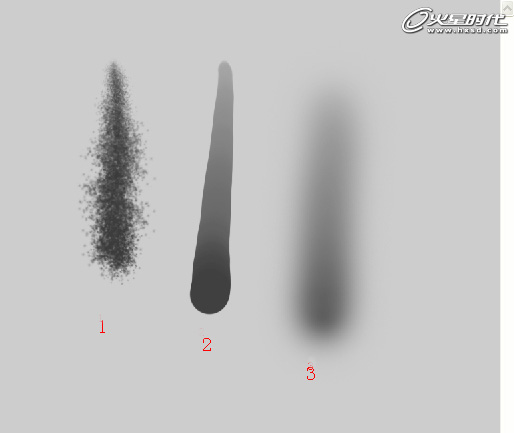
大家也许不知道是怎么调出这3种笔刷。硬笔是通过默认的9号笔刷调下间距,柔笔默认里有,很简单的多试一下就知道了,
我都告诉你们了自己的动手能力就差了。
(本文来源于图老师网站,更多请访问https://www.tulaoshi.com/psshuhuijiaocheng/)3.我选了笔刷2开始起稿了,我是先画背景的,用硬笔刷好整体构图大体明暗,如下图所示。
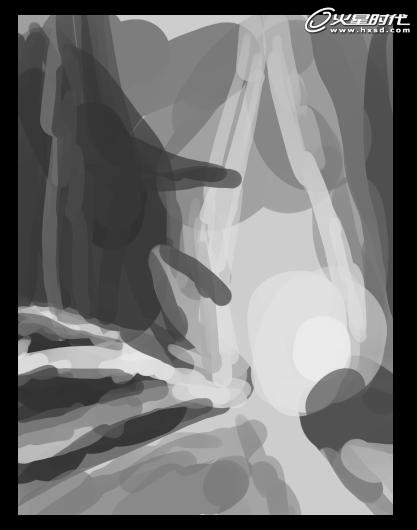
4.用涂抹工具选择之前设置笔画1,把硬笔柔和掉,这里要注意,要有意无意的留下一些笔触,不要全部都涂成一片了,
如下图所示。
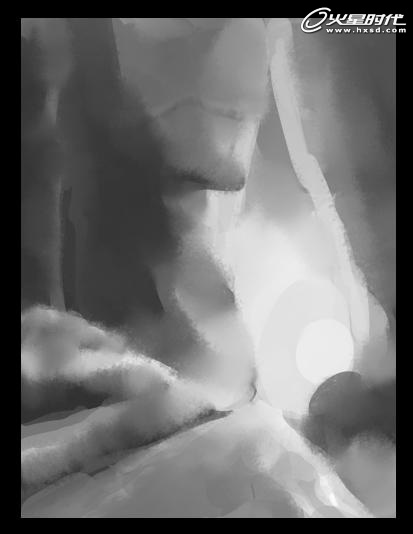
5.新建一层设置成正片叠底,调整整体效果,如下图所示。
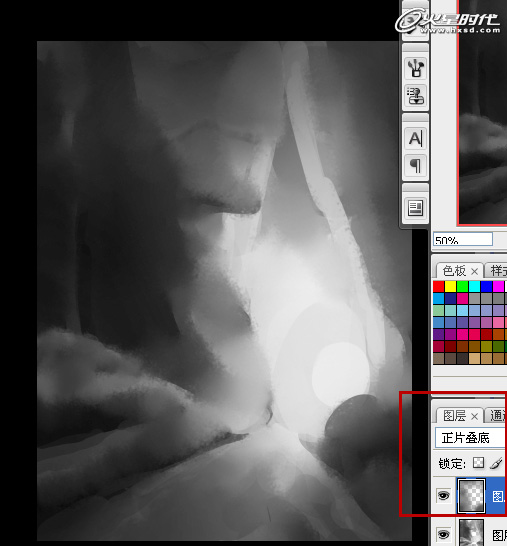
画女人的时候注意要新建一层,为了方便后面调整和上色。这个需要养成良好的习惯。起稿我也是和背景这么画的,
过程是一样的,如下图所示。
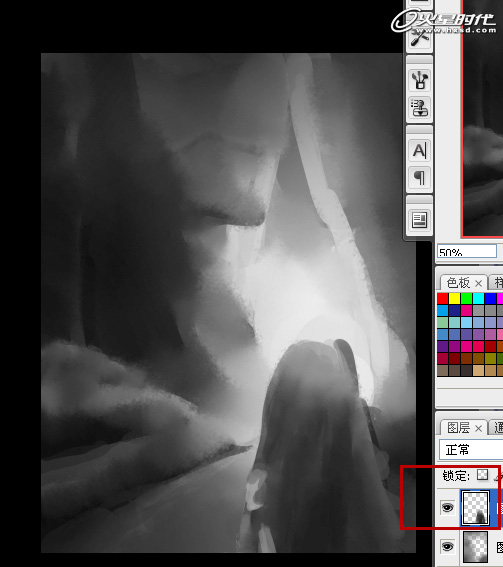
黑白深入细节
6. 当觉得起稿光感布局差不多的时候,我们开始下一步,进入细化阶段。我习惯还是继续黑白稿,黑白比较能练基础,
所以我还是一直坚持黑白稿。
这里我是先从人物开始入手的,这个人物主要就是头发,头发是个很难画的东西,画的时候要切记里面包裹着一个椭
圆的头。画的时候保持立体感的同时再绘制头发的细节。很多人一看头发那么多,全部细条细条的不知道怎么入手。
大家可以回忆一下以前绘制石膏时候头发是怎么处理的,把头发归纳一下,如下图所示。

绘制的时候我是结合硬笔和涂抹绘制的,可能这样还看不清,我再上个局部大图。你可以清晰的看到,头发分几大条,
再在比较显眼的地方沟壑一些细线,让人感觉有头发丝的感觉,如下图所示。
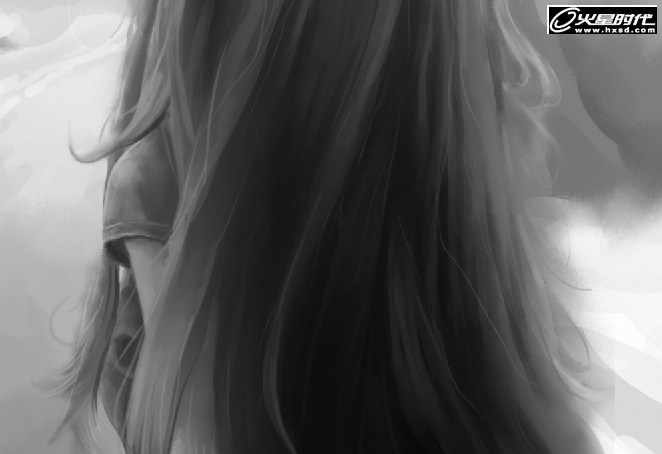
说白了头发画的好不好技巧帮助是有一点,但是更多的时候是耐心画,细心画。如果想画好点的画就是需要耐心,
为什么油画大师们画一幅画花半年一年呢?
7.接下来绘制背景。其实方法是一样的,我画画就一支笔,画一下然后涂抹,但是要注意涂抹的时候别都涂均匀了,
要留下些笔刷印记。更关键的是你能想像出什么样的东西,你要表现的东西心里有没有底。这次我想表现的还是比较梦幻的,
如下图所示。

上图那种朦胧的效果是用涂抹来实现的。我在上面还是保留了笔刷。
上色
8.方法和大家的都差不多,直接用色相/饱和度来调节一个主色调。人物和背景我之前是分了图层的,所以可以分开来调节,
如下图所示。

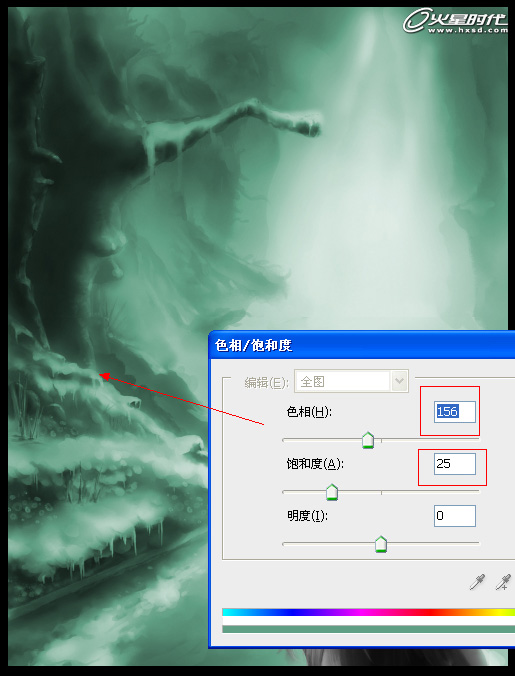
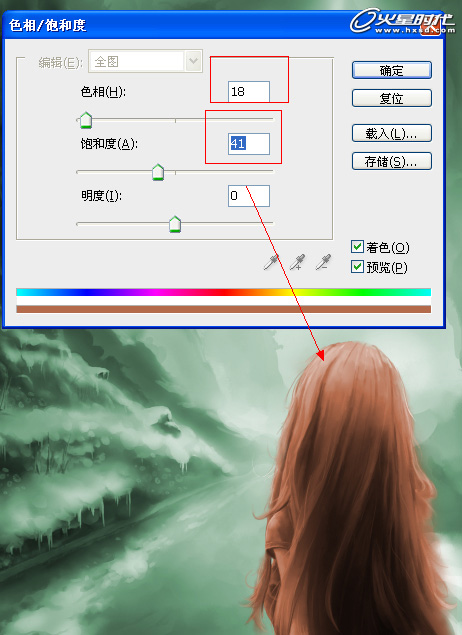
9.现在我们看颜色都是单一的,接下来我们把颜色丰富起来。新建一层调成叠加模式,开始给它丰富颜色,再建一层为
正片叠底作为压暗颜色用,注意这里我用全部是柔笔,为的是保持之前的黑白稿,要不就白画了,如下图所示。
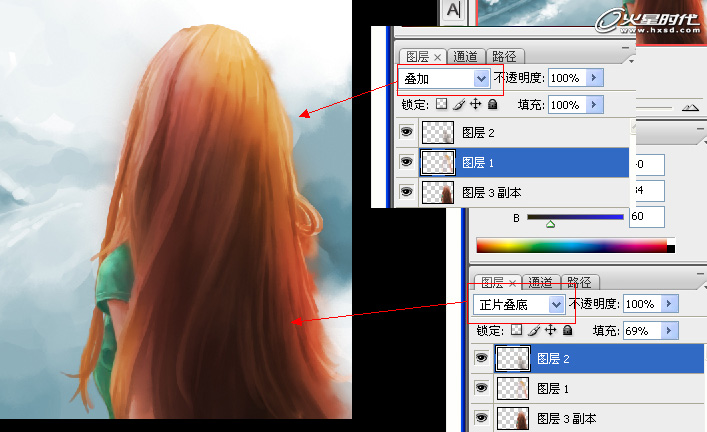
10.背景我们也是用一样的办法,运用叠加来上色,如下图所示。

色tulaoshi.com彩深入细化
现在基本颜色都出来了,开始想想你要表现的效果,和细节要怎么处理。看这画总觉得少了点什么,我想了下是不是
需要一个精灵来指引呢,于是我创造了一个精灵来添加场景的气氛。
再来整体看看很多地方都很飘,没有重量感,整幅画没有张力。接下来我们把必要的地方压重,统一光线。

整体调节
这幅画我看了半个小时,觉得不满意,我就琢磨要怎么调整,还是太亮了,光很散,没有幽静的感觉,气氛没有达到
我想要的效果。
11.最后做调节,颜色怎么加深呢,新建一个图层,用正片叠底,往你需要加重的地方用柔笔涂上,图上后你发现很多
(本文来源于图老师网站,更多请访问https://www.tulaoshi.com/psshuhuijiaocheng/)地方都很模糊,这怎么办呢,用硬的橡皮,把高光擦出来。最后用黄色的柔笔做辉光的效果,感觉石头被照得散出黄光,
再用云雾笔刷,刷了点雾气的效果,主要是为了把空间拉开点,最终效果如下图所示。

来源:https://www.tulaoshi.com/n/20160405/2125160.html
看过《PS绘制梦幻冰雪童话世界效果》的人还看了以下文章 更多>>